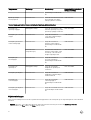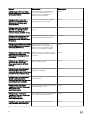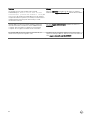Dell EqualLogic Management Pack Version 6.0 For Microsoft System Center Operations Manager Benutzerhandbuch
- Typ
- Benutzerhandbuch

Dell EqualLogic Server Management Pack Suite Version
6.0 für Microsoft System Center Operations Manager
Benutzerhandbuch

Anmerkungen, Vorsichtshinweise und Warnungen
ANMERKUNG: Eine ANMERKUNG macht auf wichtige Informationen aufmerksam, mit denen Sie Ihr Produkt besser
einsetzen können.
VORSICHT: Ein VORSICHTSHINWEIS macht darauf aufmerksam, dass bei Nichtbefolgung von Anweisungen eine
Beschädigung der Hardware oder ein Verlust von Daten droht, und zeigt auf, wie derartige Probleme vermieden
werden können.
WARNUNG: Durch eine WARNUNG werden Sie auf Gefahrenquellen hingewiesen, die materielle Schäden,
Verletzungen oder sogar den Tod von Personen zur Folge haben können.
Copyright © 2010–2017 Dell Inc. oder seine Tochterunternehmen. Alle Rechte vorbehalten. Dell, EMC und andere Marken sind Marken von
Dell Inc. oder deren Tochtergesellschaften. Andere Marken können Marken ihrer jeweiligen Inhaber sein.
2017 - 04
Rev. A00

Inhaltsverzeichnis
1 Einführung.......................................................................................................................4
Was ist neu in dieser Version?............................................................................................................................................ 4
Hauptfunktionen und Merkmale......................................................................................................................................... 4
Informationen über Dell EqualLogic Storage Management Pack Suite................................................................................ 5
Details zu den durch die Dell EqualLogic Storage Management Pack Suite modellierten Komponenten........................5
2 Verwenden der Dell EqualLogic Storage Management Pack Suite .................................. 7
Ermittlung...........................................................................................................................................................................7
Ermitteln von Dell EqualLogic-Geräten..........................................................................................................................7
Überwachung ....................................................................................................................................................................8
Funktionszustandsindikatoren.......................................................................................................................................8
Anzeigen.......................................................................................................................................................................9
Tasks.................................................................................................................................................................................12
Starten der EqualLogic Group Manager-GUI...............................................................................................................12
Anpassen des Dell EqualLogic Storage Management Pack................................................................................................12
Festlegen von Überschreibungsparametern................................................................................................................ 12
Anpassen von Einheitenmonitoren.............................................................................................................................. 13
Objektermittlungen..................................................................................................................................................... 14
Regeln.........................................................................................................................................................................15
3 Fehlerbehebung.............................................................................................................19
4 Relevante Dokumentation und Ressourcen.................................................................... 21
Weitere nützliche Dokumente............................................................................................................................................21
5 Zugri auf Dokumente von der Dell EMC Support-Website...........................................22
Kontaktaufnahme mit Dell................................................................................................................................................ 22
3

1
Einführung
Dieses Dokument beschreibt die Aktivitäten, die Sie mit Dell EqualLogic Storage Management Pack Suite Version 6.0 für Microsoft
System Center 2016 Operations Manager, Microsoft System Center 2012 R2 Operations Manager, Microsoft System Center 2012
SP1 Operations Manager, Microsoft System Center 2012 Operations Manager und Microsoft System Center Operations Manager
2007 R2 durchführen können.
Die Integration der Dell EqualLogic Storage Management Pack Suite Version 6.0 in Microsoft System Center 2016 Operations
Manager, Microsoft System Center 2012 R2 Operations Manager, Microsoft System Center 2012 SP1 Operations Manager,
Microsoft System Center 2012 Operations Manager und Microsoft System Center Operations Manager 2007 R2 ermöglicht Ihnen
die Überwachung und Sicherstellung der Verfügbarkeit der Speicher-Arrays der Dell EqualLogic PS-Serie (EqualLogic Speicher-
Arrays).
VORSICHT: Führen Sie zur Vermeidung von Datenbeschädigung und/oder -verlust die in diesem Dokument genannten
Verfahren nur dann aus, wenn Sie über das Wissen und die Erfahrung bei der Verwendung von Microsoft Windows-
Betriebssystemen sowie Microsoft System Center 2016 Operations Manager, Microsoft System Center 2012 R2
Operations Manager, Microsoft System Center 2012 SP1 Operations Manager, Microsoft System Center 2012 Operations
Manager und Microsoft System Center Operations Manager 2007 R2 verfügen.
ANMERKUNG: Alle in diesem Handbuch enthaltenen Verweise auf OpsMgr gelten für Microsoft System Center 2016
Operations Manager, Microsoft System Center 2012 R2 Operations Manager, Microsoft System Center 2012 SP1
Operations Manager, Microsoft System Center 2012 Operations Manager und Microsoft System Center Operations
Manager 2007 R2, sofern nicht anders angegeben.
Lesen Sie die Versionshinweise zur Dell EqualLogic Storage Management Pack Suite. Diese enthalten die neuesten Informationen zu
Software- und Verwaltungsserveranforderungen sowie Informationen zu bekannten Problemen. Die Versionshinweise sind auf der
Dokumentationsseite von Systems Management unter dell.com/support/home zu nden. Außerdem sind die Hinweise auch in der
selbstentpackenden ausführbaren Datei Dell_EqualLogic_Storage_Management_Pack_Suite_v6.0_Axx.exe enthalten.
Was ist neu in dieser Version?
• Unterstützung für System Center 2016 Operations Manager
• Unterstützung für die aktuellen EqualLogic Firmware-Versionen: 9.0.1 und 8.1.8
Hauptfunktionen und Merkmale
Funktion
Funktionalität
Ermittlung und Überwachung Unterstützung der Ermittlung und Überwachung von Dell
EqualLogic-Geräten mit unterstützten Firmwareversionen.
Starten der EqualLogic Group Manager-GUI Startet die EqualLogic Group Manager-GUI für eine Gruppe von
der OpsMgr-Konsole.
Warnungen von Dell EqualLogic-Geräten Zeigt die SNMP (Simple Network Management Protocol)-
basierten Hardware-Warnungen für die überwachten Dell
EqualLogic-Geräte in der Ansicht Alerts (Warnungen) der
OpsMgr-Konsole an.
4

Funktion Funktionalität
Kongurierbare Überwachungsebene Überwachung und Anzeige des konsolidierten
(zusammengefassten) Überwachungsstatus von Komponenten.
Weitere Informationen nden Sie unter Details Of Components
Modelled By The Dell EqualLogic Storage Management Pack
Suite (Details zu den durch die Dell EqualLogic Storage
Management Pack Suite modellierten Komponenten).
Informationen über Dell EqualLogic Storage Management Pack Suite
Unterstützte OpsMgr-Version Management Pack Abhängigkeit
OpsMgr 2007 R2 Dell EqualLogic (SCOM 2007 R2 2010)
MP
Dell Base Hardware Library MP
Dell Common Operations Library
Dell EqualLogic Model MP
Dell EqualLogic Operations Library MP
Dell EqualLogic View MP
Dell EqualLogic Monitoring Library
Dell EqualLogic Detailed Monitoring
aktiviert – überschreibt Management
Pack
OpsMgr 2016, OpsMgr 2012 R2, OpsMgr
2012 SP1 und OpsMgr 2012
Dell EqualLogic (SCOM 2012) MP
Dell Base Hardware Library MP
Dell Common Operations Library
Dell EqualLogic Model MP
Dell EqualLogic Operations Library MP
Dell EqualLogic View MP
Dell EqualLogic Monitoring Library
Dell EqualLogic Detailed Monitoring
aktiviert – überschreibt Management
Pack
Details zu den durch die Dell EqualLogic Storage Management Pack Suite modellierten
Komponenten
Die Dell EqualLogic Storage Management Pack Suite besteht aus skalierbarer und detaillierter Funktion. Die folgende Tabelle führt die
Komponenten auf, die durch jede Funktion modelliert wurden.
Überwachungsfunktion
Komponentendetails
Dell EqualLogic Scalable Monitoring (skalierbare Überwachung) Stellt die volle Bestandsliste für die Dell EqualLogic-Geräte zur
Verfügung. Enthält die Einheitenmonitore für alle Komponenten
5

Überwachungsfunktion Komponentendetails
der Dell EqualLogic-Geräte, aber ermöglicht die
Einheitenüberwachung nur bis zu den folgenden Gruppen:
• Speicherpoolgruppe – überwacht die Speicherpoolgruppe
und zeigt den Zustand als konsolidierten Zustand aller
Arraymitglieder der Dell EqualLogic-Gruppe an.
• Volumengruppe – überwacht die Volumengruppe und zeigt
den Zustand als konsolidierten Zustand aller Arraymitglieder
der Dell EqualLogic-Gruppe an.
Dell EqualLogic Detailed Monitoring (detaillierte Überwachung) Aktiviert Einheitenmonitore bis zur Ebene der
Komponentengruppen von Dell EqualLogic-Geräten. Der
Zustand der folgenden Komponentengruppen wird angezeigt:
• Controllergruppe – zeigt den konsolidierten Zustand der
Controller an.
• Laufwerkgruppe – zeigt den konsolidierten Zustand der
Laufwerke an.
• Ethernet-Schnittstellengruppe – zeigt den konsolidierten
Zustand der Ethernet-Schnittstellenkarten an.
• Stromversorgungsgruppe – zeigt den konsolidierten
Zustand der Stromversorgungsmodule und -lüfter an.
• Sensorgruppe – zeigt den konsolidierten Zustand der
Lüfter- und Temperatursensoren an.
6

2
Verwenden der Dell EqualLogic Storage
Management Pack Suite
Dieses Kapitel beschreibt die verschiedenen Funktionen, die Sie auf OpsMgr mittels der Dell EqualLogic Storage Management Pack
Suite Version 6.0 ausführen können.
Das Management Pack ermöglicht Ihnen das Folgende:
• Ermittlung und detaillierte Bestandserfassung aller EqualLogic-Gruppen. Weitere Informationen nden Sie unter Discovery
(Ermittlung).
• Überwachen des Zustands der EqualLogic-Gruppen und ihrer Komponenten. Weitere Informationen nden Sie unter Monitoring
(Überwachung).
• Starten der EqualLogic Group Manager-GUI als Aufgabe von der OpsMgr-Konsole. Weitere Informationen nden Sie unter
Launching EqualLogic Group Manager GUI (Starten der EqualLogic Group Manager-GUI).
• Anpassen der Parameter zur Ermittlung, Überwachung und Ereignisprotokollierung der ermittelten Dell EqualLogic-Systeme und -
Geräte. Weitere Informationen nden Sie unter
Customizing the EqualLogic Storage Management Pack (Anpassen des
EqualLogic Storage Management Pack).
Ermittlung
Der Management Pack ermittelt Dell EqualLogic-Geräte, die in der Liste der Network Devices (Netzwerkgeräte) von OpsMgr
enthalten sind.
Ermitteln von Dell EqualLogic-Geräten
So ermitteln Sie ein Dell EqualLogic-Gerät:
1. Melden Sie sich am System mit einem Konto an, welches zur Rolle der OpsMgr-Administratoren für die Managementgruppe
gehört.
2. Starten Sie die OpsMgr-Konsole und klicken Sie auf Verwaltung.
3. Erweitern Sie Verwaltung → Netzwerkverwaltung.
4. Klicken Sie mit der rechten Maustaste auf Netzwerkgeräte und wählen Sie aus dem Popup-Menü die Option Ermittlungs-
Assistent aus.
5. Wählen Sie im Menü des Computer and Device Management Wizard (Computer- und Gerätemanagement-Assistenten)
Network Devices (Netzwerkgeräte) aus und klicken Sie auf Next (Weiter).
Befolgen Sie die Anweisungen auf dem Bildschirm, um Ihre Dell EqualLogic-Geräte zu ermitteln. Weitere Informationen nden
Sie in der OpsMgr-Dokumentation unter technet.microsoft.com.
7

ANMERKUNG:
Verwenden Sie die EqualLogic Management IP-Adresse für die Erkennung von EqualLogic-Geräten, wenn das Gerät für
den Management-Modus konguriert ist.
Verwenden Sie nur die EqualLogic-Gruppen-IP-Adresse für die Erkennung von EqualLogic-Geräten, wenn das Gerät nicht
für den Management-Modus konguriert ist.
Verwenden Sie nicht die Mitglieds-IP-Adresse für die Erkennung von EqualLogic-Geräten, wenn das Gerät konguriert
oder nicht für den Management-Modus konguriert ist.
Überwachung
Mit der Dell EqualLogic Storage Management Pack Suite Version 6.0 können Sie die ermittelten Dell EqualLogic-Geräte überwachen.
Die Health Status Indicators (Funktionszustandsindikatoren) helfen Ihnen dabei, den Funktionszustand Ihrer Dell EqualLogic-Geräte
auf dem Netzwerk zu überwachen.
Die Überwachung von Dell EqualLogic-Geräten umfasst die folgenden Funktionen:
• Zustand der Dell EqualLogic-Gruppe und ihrer Komponenten.
– Wenn Sie die skalierbare Funktion von Dell EqualLogic importieren, können Sie den Funktionszustand der Speicherpoolgruppe
und Volumengruppe überwachen.
– Wenn Sie die detaillierte Funktion von Dell EqualLogic importieren, können Sie den Funktionszustand von EqualLogic-
Mitgliedern und seinen Komponentengruppen überwachen.
• Verarbeiten der SNMP-Warnungen für die Ereignisse, die von Dell EqualLogic-Geräten empfangen werden.
ANMERKUNG: Um Traps von einem Dell EqualLogic-Gerät auf einem Verwaltungsserver zu erhalten, muss die IP-
Adresse des Verwaltungsservers der Trap-Zielliste des Geräts hinzugefügt werden. Für einen geclusterten RMS (in
OpsMgr 2007 R2), fügen Sie die Cluster IP-Adresse hinzu.
Funktionszustandsindikatoren
Die folgende Tabelle listet die Symbole auf, die den Funktionszustand der ermittelten Dell EqualLogic-Geräte auf der OpsMgr-Konsole
anzeigen. Weitere Informationen zur Schweregradverbreitung nden Sie in State Views (Statusanzeigen).
Symbol
Funktionsstatus
Normal/OK – Die Komponente funktioniert wie erwartet.
Warnung/Nicht-kritisch — Zeigt an, dass ein Sensor oder ein
anderes Überwachungsgerät eine Messung für die Komponente
ober- oder unterhalb des zulässigen Niveaus entdeckt hat. Die
Komponente funktioniert u. U., könnte jedoch ausfallen oder
nicht vorschriftsmäßig funktionieren. Die Komponente kann
noch funktionieren, aber sie könnte ausfallen. Zusätzlich kann
die Funktion der Komponente beeinträchtigt sein.
Critical/Failure/Error (Kritisch/Fehlgeschlagen/Fehler)– Die
Komponente ist ausgefallen, oder es steht ein Ausfall bevor. Die
Komponente erfordert unmittelbare Aufmerksamkeit und muss
möglicherweise ausgetauscht werden. Es ist möglicherweise ein
Datenverlust aufgetreten.
Not Monitored (Nicht überwacht) – Die spezische
Komponente wird nicht überwacht.
8

Anzeigen
Sie können die Dell-EqualLogic-Geräte mithilfe von verschiedenen Ansichten überwachen, die die Dell EqualLogic Storage
Management Pack Suite auf der OpsMgr-Konsole bereitstellt.
Dazu gehören:
• Warnungsanzeigen
• Übersichtsanzeigen
• Statusanzeigen
Warnungsanzeigen
Die Ansichten Alerts (Warnungen) zeigt Warnungen für die folgenden Ereignisse an:
• SNMP-Traps, die von den einzelnen Dell EqualLogic-Geräten, die Sie überwachen, empfangen werden. Warnungen sind der
Ethernet-Schnittstellenkarte des Geräts zugeordnet.
• Benachrichtigungen über Zustandsänderungen von den Einheitenmonitoren der Volumes- und Laufwerkgruppen. Diese
Warnungen werden automatisch aufgelöst, wenn der Zustand der Gruppen wieder zu normal wechselt.
• Incorrect installation of the Dell EqualLogic Storage Management Pack Suite. (Inkorrekte Installation der Dell EqualLogic Storage
Management Pack Suite.) Diese Warnung wird automatisch aufgehoben, wenn Sie die Installation repariert haben.
ANMERKUNG: Wenn Sie eine automatisch aufhebbare Warnung manuell schließen, wird sie aus der Ansicht Alerts
(Warnungen) der OpsMgr-Konsole gelöscht und nicht mehr erzeugt.
Anzeigen von Warnungen auf der OpsMgr-Konsole
So zeigen Sie die Warnungen für die von Ihnen überwachten Dell EqualLogic-Geräten an:
1. Klicken Sie in der OpsMgr-Konsole auf Monitoring (Überwachung).
2. Navigieren Sie im Fenster Monitoring (Überwachung) zum Ordner Dell.
3. Erweitern Sie Alerts View (Warnungsansicht) → EqualLogic Device Alerts (EqualLogic-Gerätewarnungen).
In der OpsMgr-Konsole werden die Warnhinweise für alle Arrays angezeigt, die Sie im Fenster EqualLogic Device Alerts
(EqualLogic-Gerätewarnungen) überwachen. Diese Warnmeldungen erfüllen die Kriterien, die Sie im Fenster Authoring
festgelegt haben, wie z.B. Schweregrad, Lösungszustand, Alter oder Warnhinweise, die Ihnen zugewiesen sind.
4. Wählen Sie eine Warnung aus, um Details im Fenster Warnungsdetails anzuzeigen.
Verwenden des benutzerdenierten Felds für SNMP-Warnungen
Sie können das Custom Field 1 (Benutzerdeniertes Feld 1) verwenden, um SNMP-Warnungen, die von einer EqualLogic-Gruppe
oder einem -Mitglied empfangen werden, anzuzeigen. Das Custom Field 1 (Benutzerdeniertes Feld 1) besteht aus einer
Kombination des EqualLogic-Gruppennamens und des EqualLogic-Mitgliednamens, die jeder Warnung hinzugefügt wird. Sie können
die Alerts Views (Anzeige der Warnungen) nach diesem Feld sortieren, um die Warnungen, die sich auf eine bestimmte EqualLogic-
Gruppe beziehen, aufzulisten.
Übersichtsanzeigen
Die Ansicht Diagram (Übersichtsanzeige) zeigt eine hierarchische und grasche Darstellung aller Dell EqualLogic-Geräte, die vom Dell
EqualLogic Storage Management Pack ermittelt und überwacht werden. In der Ansicht Diagram (Übersichtsanzeige) werden
Symbole für die verschiedenen Komponenten der Dell EqualLogic-Gruppe angezeigt.
Anzeigen von Übersichten in der OpsMgr-Konsole
So zeigen Sie Übersichten auf der OpsMgr-Konsole an:
1. Starten Sie die OpsMrg-Konsole, und klicken Sie auf Überwachen.
2. Wechseln Sie im Fenster Monitoring (Überwachen) auf der linken Seite zum Ordner Dell.
3. Erweitern Sie Diagram Views (Übersichtsanzeigen). Die folgenden Optionen sind verfügbar:
• Vollständige Übersichtsanzeige
9

• EqualLogic Übersichtsanzeige
4. Wählen Sie aus den folgenden Optionen aus.
Der rechte Bereich zeigt die hierarchische und grasche Darstellung des ausgewählten Dell-Geräts an.
5. Wählen Sie aus der Übersicht eine Komponente aus, um Details im Fenster Detail View (Detailansicht) anzuzeigen.
Vollständige Übersichtsanzeige
Abbildung 1. Vollständige Übersichtsanzeige
Die Ansicht Complete Diagram (Vollständige Übersicht) bietet eine grasche Darstellung aller Dell-Geräte, die von OpsMgr verwaltet
werden, und ermöglicht Ihnen, den Status einzelner Geräte und ihrer Komponenten in der Übersicht zu erweitern und zu überprüfen.
Der Stammknoten für diese Ansicht ist die Gruppe Dell Hardware.
EqualLogic Übersichtsanzeige
Abbildung 2. EqualLogic Übersichtsanzeige
Die Ansicht EqualLogic Diagram (EqualLogic Übersicht) bietet eine grasche Darstellung aller Dell EqualLogic-Geräte, die von
OpsMgr verwaltet werden, und ermöglicht Ihnen, den Status einzelner Geräte und ihrer Komponenten in der Übersicht zu erweitern
und zu überprüfen. Der Stammknoten für diese Ansicht ist die Gruppe Dell EqualLogic.
Wenn Sie nur die Dell EqualLogic Scalable Feature (Dell EqualLogic skalierbare Funktion) importieren, werden alle Komponenten
angezeigt, aber die Überwachung kann nur bis zur Speicherpool- und Volumengruppe durchgeführt werden.
Wenn Sie die Dell EqualLogic Detailed Feature (Dell EqualLogic detaillierte Funktion) importieren, werden alle Komponenten
angezeigt, und die Überwachung ndet bis zur Ebene der Komponentengruppe statt.
10

Die Anzeige Diagram (Diagramm) zeigt die folgende Hierarchie der EqualLogic-Speicherarrays und ihrer Komponenten unter der Dell
EqualLogic-Gruppe an:
• EqualLogic-Gruppe
– Speicherpoolgruppe
* Speicherpool(s)
– Volumengruppe
Die folgende Hierarchie wird unter jedem Storage Pool (Speicherpool) angezeigt:
• Mitglied
– Controllergruppe
– Laufwerksgruppe
– Ethernet-Schnittstellengruppe
– Stromversorgungsgruppe
– Sensorengruppe
Health Status (Funktionsstatus) in den Übersichtsanzeigen
Die folgende Tabelle zeigt ausführliche Informationen zu den einzelnen Gruppen in der Übersichtsanzeige und dem Dell EqualLogic
Storage Management Pack an:
Tabelle 1. Health Status (Funktionsstatus) in den Übersichtsanzeigen
Gruppenname Detailinformationen Funktionsstatus
EqualLogic-Gruppe Speicherpoolgruppe und Volumengruppe. Zeigt den konsolidierten Funktionsstatus
der Volumengruppe und
Speicherpoolgruppe an.
Volumengruppe Nur die Volumengruppe und nicht die
einzelnen Volumes.
Zeigt den konsolidierten Funktionsstatus
der Volumes in der Gruppe an.
Speicherpoolgruppe Speicherpools in einer EqualLogic-Gruppe. Zeigt den konsolidierten Funktionsstatus
der Speicherpools in einer EqualLogic-
Gruppe an.
Speicherpool Mitglieder im Speicherpool. Zeigt den konsolidierten Funktionszustand
der einzelnen Mitgliedsinstanzen im
Speicherpool an.
Controllergruppe Alle Controller im EqualLogic-Mitglied. Zeigt den konsolidierten Funktionsstatus
der Controller im EqualLogic-Mitglied an.
Die einzelnen Controllers werden nicht
überwacht.
Laufwerkgruppe Nur die Laufwerkgruppe und nicht die
einzelnen Laufwerke.
Zeigt den konsolidierten Funktionsstatus
der Laufwerke im EqualLogic-Mitglied an.
Ethernet-Schnittstellengruppe Alle Ethernet-Schnittstellen im EqualLogic-
Mitglied.
Zeigt den konsolidierten Funktionsstatus
der Ethernet-Schnittstellen im EqualLogic-
Mitglied an.
Die einzelnen Ethernet-Schnittstellen
werden nicht überwacht.
11

Gruppenname Detailinformationen Funktionsstatus
Stromversorgungsgruppe Alle Stromversorgungen im EqualLogic-
Mitglied.
Zeigt den konsolidierten Funktionszustand
des Netzteils und des Netzteillüfters im
EqualLogic-Mitglied an.
Die einzelnen Stromversorgungen werden
nicht überwacht.
Sensorengruppe Nur die Sensorengruppe und nicht die
einzelnen Sensoren.
Zeigt den konsolidierten Funktionszustand
des Temperatursensors und Lüftersensors
im Mitglied an.
Statusanzeigen
Die Anzeigen State (Zustand) zeigen den Gesamtzustand aller EqualLogic-Gruppen an, darunter auch den Zustand der
Volumengruppe und Speicherpoolgruppe.
Zugreifen auf die Statusanzeigen
So greifen Sie auf die State Views (Statusanzeigen) zu:
1. Klicken Sie in der OpsMgr-Konsole auf Monitoring (Überwachen).
2. Navigieren Sie im Fenster Monitoring (Überwachung) zum Ordner Dell und klicken Sie zur Anzeige der verschiedenen
Ansichten den Ordner an.
3. Klicken Sie auf State View (Statusanzeigen) → EqualLogic Devices (EqualLogic-Geräte).
Die OpsMgr-Konsole zeigt den Zustand aller von Ihnen überwachten Dell EqualLogic-Gruppen im rechten Fensterbereich an.
4. Wählen Sie das Gerät aus, um die Details im Fenster Detail View (Detailansicht) anzuzeigen.
Tasks
Starten der EqualLogic Group Manager-GUI
Sie können die EqualLogic-Group Manager-GUI im Bereich Tasks (Aufgaben) der OpsMgr-Konsole starten.
Wenn Sie eine EqualLogic-Gruppe in den Diagram Views (Übersichtsanzeigen) oder den State Views (Statusanzeigen) auswählen,
wird die Aufgabe Launch EqualLogic-Group Manager GUI (EqualLogic-Group Manager-GUI starten) unter Dell EqualLogic
Member Group Tasks (Aufgaben für die Dell EqualLogic-Mitgliedergruppe) im Fensterbereich Tasks (Aufgaben) angezeigt.
Klicken Sie auf Launch EqualLogic Group Manager GUI (EqualLogic-Group Manager-GUI starten), um verschiedene Funktionen mit
der EqualLogic-Gruppe auszuführen.
Anpassen des Dell EqualLogic Storage Management Pack
Sie können den Dell EqualLogic Storage Management Pack durch Überschreibungen individuell einrichten.
Festlegen von Überschreibungsparametern
So legen Sie Überschreibungsparameter für Management Pack-Objekte fest:
1. Starten Sie die OpsMgr-Konsole, und klicken Sie auf Authoring (Authoring).
2. Erweitern Sie Authoring → Management Pack-Objekte.
3. Wählen Sie das Management Pack-Objekt aus, das Sie überschreiben möchten — Monitors (Monitore), Object Discoveries
(Objektermittlungen) oder Rules (Regeln).
4. Klicken Sie mit der rechten Maustaste auf eine der Komponenten des ausgewählten Management Pack-Objekts. Wählen Sie
dann im Popup-Menü Overrides (Überschreibungen) → Override the <management pack object> (<Management Pack-
Object> überschreiben).
12

Sie können all objects of the selected class (alle Objekte der ausgewählten Klasse), for all groups (für alle Gruppen), specic
object of the selected class (spezisches Objekt der ausgewählten Klasse) oder for all objects of another class (für alle
Objekte einer anderen Klasse) überschreiben.
Das Fenster Override Properties (Eigenschaften überschreiben) wird angezeigt.
5. Markieren Sie das Objekt und ändern Sie den/die Überschreibungswert(e).
6. Klicken Sie auf Apply (Anwenden).
ANMERKUNG: Sie können auch die Einstellung Severity (Schweregrad) für die Option Rules (Regeln) ändern.
Anpassen von Einheitenmonitoren
Sie können die folgenden Parameter der Dell EqualLogic Storage Management Pack-Einheitenmonitoren individuell einrichten, indem
Sie die folgenden Einstellungen außer Kraft setzen:
• Enabled (Aktiviert) – Ermöglicht das Aktivieren und Deaktivieren der Monitoren. Sie können die Override Setting (Einstellung
für Außerkraftsetzung) auf True (Wahr) oder False (Falsch) setzen.
• Interval in Seconds (Intervall in Sekunden) – Die Zeitabstände (in Sekunden), in denen das Management Pack das Dell-Gerät
abfragt, um den Zustand einer Komponente zu ermitteln. Die Standardeinstellung für das Intervall in Sekunden ist 3700 (62
Minuten).
• SNMP Timeout Intervals (SNMP-Timeout-Intervalle) – Die festgelegte Zeitdauer, während der der SNMP-Stack wartet, bis
dieselbe Anfrage wiederholt wird. Die Standardeinstellung für das SNMP-Timeout ist 60 Sekunden.
• SNMP Retries (SNMP-Wiederholungsversuche) – Anzahl der Abrufwiederholungen, die der Management Pack bei einem
SNMP-Timeout durchführt. Die Standardeinstellung für SNMP-Wiederholungsversuche ist 5.
ANMERKUNG: Um eine optimale Leistung zu erzielen, wird empfohlen, für alle Einheitenmonitore denselben Wert
festzulegen.
Einheitenmonitore
Tabelle 2. Einheitenmonitore – Dell EqualLogic Storage Management Pack
Gruppenname Monitortyp Beschreibung Standardmäßige periodische
Abfrageeinstellung
Von der EqualLogic Scalable Feature (skalierbaren Funktion) aktivierte Monitore
Dell EqualLogic-Gruppe Abhängigkeits-Rollup Fasst den Zustand einzelner
EqualLogic-Gruppen zum
Gesamtzustand der Dell
EqualLogic-Gruppe zusammen.
Nicht anwendbar
Dell EqualLogic-
Mitgliedergruppe
Abhängigkeits-Rollup Fasst den Zustand der
Speicherpoolgruppe mit dem
Gesamtzustand der EqualLogic-
Gruppe zusammen.
Nicht anwendbar
Dell EqualLogic-
Volumengruppe
Abhängigkeits-Rollup Fasst den Zustand der
Volumengruppe mit dem
Gesamtzustand der EqualLogic-
Gruppe zusammen.
Nicht anwendbar
Einheitenmonitor Fragt den Zustand der
Volumengruppe in
gleichmäßigen Zeitabständen
ab.
3700 Sekunden
Dell EqualLogic-
Speicherpoolgruppe
Einheitenmonitor Fragt den Zustand der
Speicherpoolgruppe in
3700 Sekunden
13

Gruppenname Monitortyp Beschreibung Standardmäßige periodische
Abfrageeinstellung
gleichmäßigen Zeitabständen
ab.
EqualLogic Helper-
Dienstprogramm
Einheitenmonitor Fasst die Versionsinformationen
des Dell EqualLogic Helper-
Dienstprogramms zusammen.
3700 Sekunden
Von der EqualLogic Detailed Feature (detaillierten Funktion) aktivierte Monitore
Dell EqualLogic-
Speicherpoolgruppe
Abhängigkeits-Rollup Fasst den Zustand eines oder
mehrerer Speicherpool(s) in der
Speicherpoolgruppe zusammen.
Nicht anwendbar
Dell EqualLogic Controller-
Gruppe
Einheitenmonitor Fragt den Zustand von
Controllern in gleichmäßigen
Zeitabständen ab.
3700 Sekunden
Dell EqualLogic Ethernet-
Schnittstellengruppe
Einheitenmonitor Fragt den Zustand von
Ethernet-Schnittstellen in
gleichmäßigen Zeitabständen
ab.
3700 Sekunden
Einheitenmonitor
(ereignisbezogen)
Berechnet den Zustand von
Ethernet-Schnittstellen, wenn
ein Link-up- oder Link-down-
Ereignis empfangen wird.
Nicht anwendbar
Dell EqualLogic-
Netzteilgruppe
Einheitenmonitor Fragt den Zustand von
Stromversorgungen in
gleichmäßigen Zeitabständen
ab.
3700 Sekunden
Dell EqualLogic-
Speicherpool
Abhängigkeits-Rollup Fasst den Zustand der
Mitglieder im Speicherpool
zusammen.
Nicht anwendbar
Dell EqualLogic-Mitglied Einheitenmonitor Fragt den Zustand von
Mitgliedern in gleichmäßigen
Zeitabständen ab.
3700 Sekunden
Dell EqualLogic-
Laufwerkgruppe
Einheitenmonitor Fragt den Zustand der
Laufwerkgruppe in
gleichmäßigen Zeitabständen
ab.
3700 Sekunden
Dell EqualLogic-Mitglieds-
Sensorengruppe
Einheitenmonitor Fragt den Zustand der Sensoren
in gleichmäßigen Zeitabständen
ab.
3700 Sekunden
Objektermittlungen
Durch Überschreibungen können Sie die folgenden Ermittlungsparameter des Dell EqualLogic Storage Management Packs individuell
einrichten:
• Enabled (Aktiviert) – Ermöglicht das Aktivieren und Deaktivieren der Ermittlung. Sie können die Einstellung Override
(Überschreiben) auf True (Wahr) oder False (Falsch) setzen.
14

• Interval in Seconds (Intervall in Sekunden) – Zeitabstände (in Sekunden), in denen das Dell Management Pack die
Komponenteninstanzen und -attribute des Dell-Geräts ermittelt. Der Standardwert für dieses Attribut lautet 86399 Sekunden (24
Stunden).
• SNMP Query Timeout in Seconds (SNMP-Abfrage-Timeout in Sekunden) – Die festgelegte Zeitdauer, während der der SNMP-
Stack wartet, bis derselbe Abruf wiederholt wird. Die Standardeinstellung ist 4 Sekunden.
• Number of SNMP Query Retries (Anzahl der SNMP-Abrufwiederholungen) – Anzahl der Abrufwiederholungen, die der
Management Pack bei einem SNMP-Timeout durchführt. Die Standardeinstellung ist 3.
Regeln
Es gibt 36 Regeln, die SNMP-Traps vom EqualLogic-Gerät verarbeiten und als Dell EqualLogic-Warnungen in der OpsMgr-Ansicht
Alerts (Warnungen) anzeigen.
In der folgenden Tabelle werden die Dell EqualLogic Alerts (Warnungen) aufgelistet.
Tabelle 3. Rules (Regeln) – Dell EqualLogic Storage Management Pack
Warnung Beschreibung Schweregrad
Dell EqualLogic: Temperature Sensor
High Threshold Alert (Dell
EqualLogic: Warnung bei oberem
Schwellenwert von
Temperatursensor)
Der obere Schwellenwert des
Gehäusetemperatursensors
<Temperatursensorname> liegt bei <Wert>
°C. Der Temperatursensor bendet sich
nun im Zustand <Status>.
Entspricht dem aktuellen Status des
Temperaturschwellenwertes.
Dell EqualLogic: Temperature Sensor
Low Threshold Alert (Dell EqualLogic:
Warnung bei unterem Schwellenwert
von Temperatursensor)
Der untere Schwellenwert des
Gehäusetemperatursensors
<Temperatursensorname> liegt bei <Wert>
°C. Der Temperatursensor bendet sich
nun im Zustand <Status>.
Entspricht dem aktuellen Status des
Temperaturschwellenwertes.
Dell EqualLogic: Fan Speed High
Threshold Alert (Dell EqualLogic:
Warnung bei oberem Schwellenwert
von Lüftergeschwindigkeit)
Die Geschwindigkeit des Gehäuselüfters
<Lüftername> beträgt <Geschwindigkeit>
1/min. Der Sensor bendet sich nun im
Zustand <Status>.
Entspricht dem aktuellen Zustand des
Schwellenwertes für die
Lüftergeschwindigkeit.
Dell EqualLogic: Fan Speed Low
Threshold Alert (Dell EqualLogic:
Warnung bei unterem Schwellenwert
von Lüftergeschwindigkeit)
Die Geschwindigkeit des Gehäuselüfters
<Lüftername> beträgt <Geschwindigkeit>
1/min. Der Sensor bendet sich nun im
Zustand <Status>.
Entspricht dem aktuellen Zustand des
Schwellenwertes für die
Lüftergeschwindigkeit.
Dell EqualLogic: Power Supply Fan
Status Alert (Dell EqualLogic:
Netzteillüfter-Statuswarnung)
Status des Netzteillüfters <Netzteil> hat
sich in <Status> geändert.
Entspricht dem Zustand des Netzteillüfters.
Dell EqualLogic: Power Supply Status
Alert (Dell EqualLogic: Netzteil-
Statuswarnung)
Status des Netzteilmoduls <Netzteil> hat
sich in <Status> geändert.
Entspricht dem Zustand des Netzteils.
Dell EqualLogic: RAID Set Double
Faulted Alert (Dell EqualLogic:
Warnung bei zweifachem RAID-Satz-
Fehler)
Zweifacher Fehler im RAID-Satz
festgestellt. Benutzereingri erforderlich.
Kritisch
Dell EqualLogic: Both the Fan Trays
Removed Alert (Dell EqualLogic:
Warnung nach Entfernen beider
Lüftereinschübe)
Beide Lüftereinschübe des Mitglieds
wurden aus dem Gehäuse entfernt.
Kritisch
15

Warnung Beschreibung Schweregrad
Dell EqualLogic: RAID Lost Cache
Alert (Dell EqualLogic: Warnung bei
RAID-Cache-Verlust)
RAID-Treiber kann den akkugestützten
Cache nicht wiederherstellen. Zum
Initialisieren des Laufwerkarrays ist
Benutzereingri erforderlich.
Kritisch
Dell EqualLogic: One Fan Tray
Removed Alert (Dell EqualLogic:
Warnung nach Entfernen eines
Lüftereinschubs)
Einer der Lüftereinschübe des Mitglieds
wurde aus dem Gehäuse entfernt.
Kritisch
Dell EqualLogic: RAID Lost Block
Table Full Alert (Dell EqualLogic:
Warnung, wenn Tabelle der
verlorenen Blöcke des RAID voll ist)
Die Tabelle der verlorenen Blöcke des RAID
ist voll.
Kritisch
Dell EqualLogic: Battery Less Than
72 Hours Alert (Dell EqualLogic:
Warnung bei Batteriekapazität unter
72 Stunden)
Batterieladung ist zu gering, um eine 72-
stündige Abschaltung zu überbrücken.
Warnung
Dell EqualLogic : RAID Orphan Cache
Alert (Dell EqualLogic: Warnung bei
verwaistem RAID-Cache)
Der RAID-Treiber hat Daten im
akkugestützten Cache gefunden, die
keinem Laufwerk zugeordnet werden
können. Benutzereingri erforderlich.
Kritisch
Dell EqualLogic: Multiple RAID Sets
Found Alert (Dell EqualLogic:
Warnung bei Erkennung mehrerer
RAID-Sätze).
Mehrere RAID-Sätze gefunden. Das Array
kann nicht auswählen, welcher initialisiert
werden soll.
Kritisch
Dell EqualLogic: NVRAM Battery
Failed Alert (Dell EqualLogic:
Warnung bei Ausfall der NVRAM-
Batterie)
NVRAM-Batterie ist ausgefallen und kann
nicht verwendet werden.
Kritisch
Dell EqualLogic: Critical Hardware
Component Failed Alert (Dell
EqualLogic: Warnung bei Ausfall einer
kritischen Hardware-Komponente)
Eine kritische Hardware-Komponente des
Mitglieds ist ausgefallen.
Kritisch
Dell EqualLogic: Incorrect Control
Module Inserted Alert (Dell
EqualLogic: Warnung beim Einsetzen
eines falschen Kontrollmoduls)
Es wurde ein falsches Kontrollmodul in das
Gehäuse einsetzt.
Kritisch
Dell EqualLogic: High Battery
Temperature Alert (Dell EqualLogic:
Warnung bei hoher
Batterietemperatur)
Die Temperatur der Cachebatterie hat die
Obergrenze überschritten.
Kritisch
Dell EqualLogic: Low Ambient
Temperature Alert (Dell EqualLogic:
Warnung bei niedriger
Umgebungstemperatur)
Ein oder mehrere Sensoren unterschreiten
den Umgebungstemperaturbereich.
Kritisch
Dell EqualLogic: Enclosure Open for
Long Time Alert (Dell EqualLogic:
Das Gehäuse steht längere Zeit oen. Kritisch
16

Warnung Beschreibung Schweregrad
Warnung bei für längere Zeit
geönetem Gehäuse)
Dell EqualLogic: Ops Panel Missing or
Broken Alert (Dell EqualLogic:
Warnung bei fehlendem oder
defektem Bedienfeld)
Das Bedienfeld fehlt oder ist defekt. Kritisch
Dell EqualLogic: EMM Link Failure
Alert (Dell EqualLogic: Warnung bei
EMM-Verknüpfungsfehler)
Die Gehäuseverwaltungsdienste sind nicht
verfügbar.
Kritisch
Dell EqualLogic: Both the Channel
Cards Missing Alert (Dell EqualLogic:
Warnung bei Fehlen beider
Kanalkarten)
Beide Kanalkarten fehlen. Kritisch
Dell EqualLogic: EIP Card Failed in
Channel Card Alert (Dell EqualLogic:
Warnung bei Ausfall einer EIP-Karte
in einer Kanalkarte)
EIP-Karte in Kanalkarte ist ausgefallen. Kritisch
Dell EqualLogic: Both the Channel
Cards Failed Alert (Dell EqualLogic:
Warnung bei Ausfall beider
Kanalkarten)
Beide Kanalkarten sind ausgefallen. Kritisch
Dell EqualLogic: EqualLogic Disk
Status Change Alert (Dell
EqualLogic: Warnung bei
Statusänderung eines EqualLogic-
Laufwerks)
Der Status des EqualLogic-Laufwerks im
Einschub (Einschubnr.) hat sich in Status
geändert.
Entspricht dem Laufwerkzustand
Dell EqualLogic: Network Interface
Link Down Alert (Dell EqualLogic:
Warnung bei Ausfall eines
Netzwerkschnittstellen-Links)
Einer der Netzwerkschnittstellen-Links ist
ausgefallen.
Kritisch
Dell EqualLogic: Network Interface
Link Down Alert (Dell EqualLogic:
Warnung bei Aktivität eines
Netzwerkschnittstellen-Links)
Einer der Netzwerkschnittstellen-Links ist
aktiv.
Informativ
Dell EqualLogic : SCSI Logical Unit
Status Changed (Dell EqualLogic :
geänderter Status der logischen
SCSI Einheit)
Status einer logischen SCSI-Einheit hat sich
in Status geändert.
Basierend auf dem Status der logischen
Einheit.
Dell EqualLogic : iSCSI Target Login
Failure Alert (Dell EqualLogic : iSCSI-
Zielanmeldung-Fehlerwarnung)
Die Anmeldeinformationen für das iSCSI-
Gerät sind ungültig.
Kritisch
Dell EqualLogic : SCSI Target Device
Status Changed (Dell EqualLogic :
geänderter Status des SCSI-
Zielgeräts)
Status eines SCSI-Zielgeräts hat sich in
Status geändert.
Basierend auf dem Status des Zielgeräts.
17

Warnung Beschreibung Schweregrad
Dell EqualLogic : iSCSI Initiator Login
Failure Alert (Dell EqualLogic : iSCSI-
Initiatoranmeldung-Fehlerwarnung)
Die Anmeldeinformationen sind ungültig. Kritisch
Dell EqualLogic : iSCSI Initiator
Session Failure Alert (Dell
EqualLogic : iSCSI-Initiatorsitzung-
Fehlerwarnung)
iSCSI-Sitzung zwischen dem Initiator und
den Array iSCSI Ethernet-Ports ist
fehlgeschlagen.
Kritisch
Dell EqualLogic : Authentication
Failure Alert (Dell EqualLogic :
Authentizierungs-Fehlerwarnung)
Die eingegebenen Anmeldeinformationen
sind ungültig.
Kritisch
Dell EqualLogic : Warm Start Alert
(Dell EqualLogic :
Warmstartwarnung)
Das Dell EqualLogic-Gerät wurde neu
gestartet.
Informativ
Dell EqualLogic : Cold Start Alert
(Dell EqualLogic : Kaltstartwarnung)
Das Dell EqualLogic-Gerät wurde
eingeschaltet.
Informativ
18

3
Fehlerbehebung
In der folgenden Tabelle werden die bekannten Probleme und die entsprechenden Lösungsvorschläge aufgelistet.
Tabelle 4. Fehlerbehebung
Problem Lösung
Dell-Warnungen werden nicht nach der Dauer der Warnung
sortiert.
Beim Import eines Management Packs mit Änderungen der
Sortier-Flags kann es ggf. vorkommen, dass die Sortier-Flags in
der Registrierungsdatenbank nicht aktualisiert werden.
Überprüfen Sie, ob die Sortier-Flags in der Anzeige-Denition in
der Registrierung mit dem Problem auf dem Verwaltungssystem
auf „false“ gesetzt sind. Wenn Sie in der
Registrierungsdatenbank die Einstellungen löschen, werden
diese vom neuen Management Pack wieder erzeugt, wenn Sie
erneut zu dieser Ansicht navigieren. Sie können die Sortier-Flags
in der Registrierungsdatenbank auch bearbeiten.
Bearbeiten der Registrierungsdatenbank:
HKEY_CURRENT_USER\Software\Microsoft\Microsoft
Operations Manager\3,0\Console\%<GUID.ViewTitle>
%AlertsView\Age
Um die Sortierfunktion zu aktivieren stellen Sie sicher, dass die
Schlüssel IsSortable und IsSorted auf 1 gesetzt sind.
Unter bestimmten Bedingungen werden Warnungen in Bezug
auf den Handle Count Threshold (Handleanzahl-
Schwellenwert) und den Private Bytes Threshold (Private
Bytes-Schwellenwert) auf der Operations-Konsole des
Verwaltungsservers angezeigt.
Der unter support.microsoft.com erhältliche Fix Microsoft
KB968760 behebt dieses Problem.
Unter bestimmten Bedingungen wird auf der OpsMgr-Konsole
des Verwaltungsservers eine Fehlermeldung mit der Ereignis-ID
623 und der Ereignisquelle Health Service ESE Store
angezeigt.
Der unter support.microsoft.com erhältliche Fix Microsoft
KB975057 behebt dieses Problem.
Die OpsMgr 2007 R2-Konsole stürzt möglicherweise unter
manchen Betriebssystemen ab.
Die unter support.microsoft.com erhältlichen Fixes Microsoft
KB951327 und KB951526 beheben dieses Problem.
Eine oder mehrere der folgenden Situationen können auftreten:
• Die Web-Konsole lässt sich nicht önen.
• Die Seite My Workspace (Mein Arbeitsplatz) wird nicht
angezeigt.
• Die Ansichten Performance (Leistung) und Power
Monitoring (Stromüberwachung) werden nicht angezeigt.
• Health Service (Funktionszustandsdienst) startet nicht auf
dem System.
Der unter support.microsoft.com erhältliche Fix Microsoft
KB954049 behebt dieses Problem.
Die Berichte werden nicht wie erwartet im Bereich Reporting
(Berichte) der Administration console (Administrationskonsole)
angezeigt.
Der unter support.microsoft.com erhältliche Fix Microsoft
KB954643 behebt dieses Problem.
19

Problem Lösung
Die OpsMgr-Konsole zeigt wiederholt die folgende
Fehlermeldung an - Health service Host Process
encountered a problem and needed to close (Der
Host-Prozess des Funktionszustandsdienstes hat ein Problem
festgestellt und musste geschlossen werden). Ein unerwartetes
Verhalten bei der Ermittlung und Überwachung von Dell-
Geräten kann auftreten.
Microsoft KB951526, verfügbar auf der Microsoft Support-
Webseite unter support.microsoft.com, behebt dieses Problem.
OpsMgr 2007 R2 kann keine SNMP-Trapdaten empfangen,
wenn Sie einen Microsoft Windows Server 2008-basierten
Computer oder einen Microsoft Windows Vista-basierten
Computer als Proxyagent für SNMP-Geräte verwenden.
Der unter support.microsoft.com erhältliche Fix Microsoft
KB958936 behebt dieses Problem.
Die OpsMgr 2007 R2-Konsole stürzt auf Systemen ab, auf
denen Internet Explorer 9 ausgeführt wird.
Installieren Sie das Cumulative Update 5 für System Center
Operations Manager 2007 R2. Weitere Informationen nden Sie
unter support.microsoft.com/kb/2495674.
20
Seite wird geladen ...
Seite wird geladen ...
-
 1
1
-
 2
2
-
 3
3
-
 4
4
-
 5
5
-
 6
6
-
 7
7
-
 8
8
-
 9
9
-
 10
10
-
 11
11
-
 12
12
-
 13
13
-
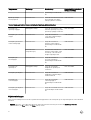 14
14
-
 15
15
-
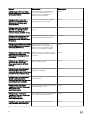 16
16
-
 17
17
-
 18
18
-
 19
19
-
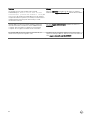 20
20
-
 21
21
-
 22
22
Dell EqualLogic Management Pack Version 6.0 For Microsoft System Center Operations Manager Benutzerhandbuch
- Typ
- Benutzerhandbuch
Verwandte Artikel
-
Dell EqualLogic Management Pack Version 5.0 For Microsoft System Center Operations Manager Benutzerhandbuch
-
Dell Client Management Pack Version 6.1 for Microsoft System Center Operations Manager Benutzerhandbuch
-
Dell Client Management Pack Version 6.0 for Microsoft System Center Operations Manager Benutzerhandbuch
-
Dell MD Storage Array Management Pack Suite Version 5.0 For Microsoft System Center Operations Benutzerhandbuch
-
Dell EqualLogic Management Pack Version 4.0 for Microsoft System Center Operations Manager Benutzerhandbuch
-
Dell EqualLogic Management Pack Version 6.0 For Microsoft System Center Operations Manager Schnellstartanleitung
-
Dell EqualLogic Management Pack Version 5.0 For Microsoft System Center Operations Manager Schnellstartanleitung
-
Dell Printer Management Pack Version 5.0 for Microsoft System Center Operations Manager Benutzerhandbuch
-
Dell Client Management Pack Version 5.0 for Microsoft System Center Operations Manager Benutzerhandbuch
-
Dell Client Management Pack Version 5.0 for Microsoft System Center Operations Manager Benutzerhandbuch